Reklaam
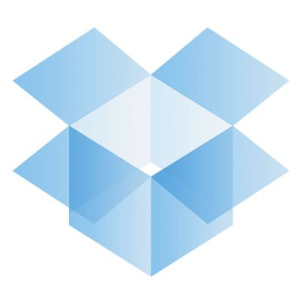 Dropbox on veebifailide salvestamise, sünkroonimise ja varundamise lahendus funktsioonidega, mis muudavad selle konkurentsi võrreldes kahvatuks. Dropboxi kõige geniaalsem asi on see, et te ei pea oma faile sünkroonima ega varukoopia tegema. Kui olete oma failid Dropboxi kausta tilkunud, sünkroonitakse need automaatselt ja varundatakse Dropboxi serverisse, kui teil on aktiivne Interneti-ühendus.
Dropbox on veebifailide salvestamise, sünkroonimise ja varundamise lahendus funktsioonidega, mis muudavad selle konkurentsi võrreldes kahvatuks. Dropboxi kõige geniaalsem asi on see, et te ei pea oma faile sünkroonima ega varukoopia tegema. Kui olete oma failid Dropboxi kausta tilkunud, sünkroonitakse need automaatselt ja varundatakse Dropboxi serverisse, kui teil on aktiivne Interneti-ühendus.
Mis juhtub, kui kustutate faili kogemata? Kas see kaob igaveseks, kui muudatused on Dropboxiga sünkroonitud? Jah, fail kaob teie Dropboxi kaustast. Kuid see pole veel täielikult kadunud. Niisiis, kas on olemas viis kaotatud failide taastamiseks Dropboxist pärast selle kustutamist? Kuna tegemist on ülitarga Dropboxiga, siis kindlasti on!
See, mida Dropbox kulisside taga teeb, on selle salvestamine 30 päeva jooksul kõigi Dropboxi kausta salvestatud muudatuste kohta. See tähendab, et mitte ainult saate taastada faile, mis on teie Dropboxi kaustast viimase 30 päeva jooksul eemaldatud, vaid ka tagasi pöörduda dokumentide eelmiste versioonide juurde. See taastamis- ja taastamisfunktsioon muudab Dropboxi elupäästjaks ja selles artiklis näitan teile, kuidas seda kasutada.
Failide veebis taastamine
Selle toimimise viis on sirgjooneline. Kui olete Dropboxiga võrku sisse logitud, näeteKuva kustutatud faileNuppu igas kaustas.
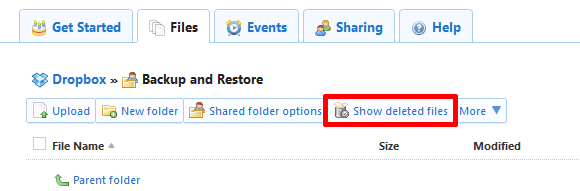
Sellel nupul klõpsates kuvatakse kõik failid, mis on viimase 30 päeva jooksul kustutatud. Kui hiirekursoriga faili kohal hõljutate, näete paremas servas väikest noolt. Kustutatud faili noolel klõpsates saate faili taastamise taastada, jäädavalt kustutada või faili eelmisi versioone vaadata.
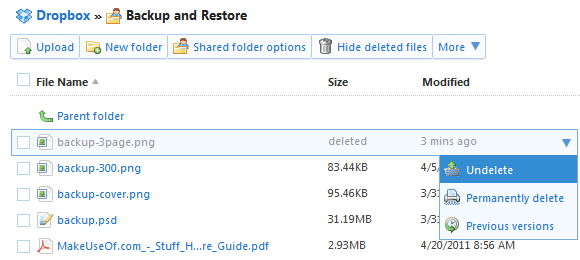
Kui hõljutate kursorit mõne muu faili kohal ja klõpsate noolt, pääsete juurde ka eelmiste versioonide loendile, mille kaudu saate eelvaate ja taastada mis tahes varundatud versiooni.
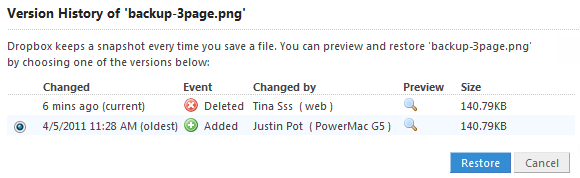
Failide taastamine Dropboxi installimisel Windowsis
Samuti saate ülaltoodud eelmiste failiversioonide loendi avada oma arvuti kausta Dropbox kaudu. Vastav rakendus on saadaval opsüsteemidele Windows, Linux, Mac ja Mobile.

Üldiselt töötab taastamisfunktsioon ainult siis, kui töötavad failid laaditi Dropboxi serverisse. Näiteks kui teisaldate faili oma Dropboxi kausta ja töötate sellega võrguühenduseta oleku ajal, siis teete seda kumbki kustutatud faili ei saa taastada ega ka eelmisele naasta versioon. Põhjus on see, et algset faili ja / või selle vaheversioone ei laaditud kunagi Dropboxi serverisse. Kui fail on serverisse jõudnud, on selle versiooni teine eksemplar saadaval 30 päeva jooksul pärast algse faili esmakordset muutmist.
See tähendab, et kui ülaltoodud meetod ebaõnnestub, on failide taastamiseks arvutist veel üks viis. Dropbox hoiab varjatud failide vahemälu ka Dropboxi sätete piires. Windows Vista ja Windows 7 korral avage uus Windows Exploreri aken või kaust. Kopeerige ja kleepige järgmine rida kausta ülaosas asuvale asukoharibale ja vajutage sisestusklahvi:
% HOMEPATH% \ Dropbox \ .dropbox.cache

See avab teie Dropboxi vahemälu rakenduse andmete kaustas. Faili taastamiseks lohistage see vahemälu kaustast teise kausta või töölauale.
Kui arvate, et 30 päevast ei piisa, peaksite kaaluma Dropbox Pro versioonile üleviimist ja saate uue versiooni Pack-Rat'i lisandmoodul, mis salvestab teie failide ajaloo igaveseks.
Dropbox on tohutult kasulik tööriist just sellisel kujul. Kuid mõne triki rakendamisel läheb see veelgi paremaks. Kas teile tekkis huvi Dropboxi kohta rohkem teada saada? Vaadake järgmisi MakeUseOfi artikleid:
- Kuidas hõlpsalt sünkroonida kaustu väljaspool Dropboxi sümbolite abil Kuidas hõlpsalt sünkroonida kaustu väljaspool Dropboxi sümbolite abil Loe rohkem
- 3 ainulaadset ja loomingulist kasutamist Dropboxi kontodele 3 ainulaadset ja loomingulist kasutamist Dropboxi kontodeleSellel, kui kasulik Dropbox on, pole lõppu ja pole saladus, kui palju me kõik siin MakeUseOfis armastame nende pakutavat teenust. Sa arvad, et see ei saa palju paremaks minna kui ... Loe rohkem
- 3 põhjust, miks õpilased peaksid kasutama Dropboxi 3 põhjust, miks õpilased peaksid kasutama Dropboxi Loe rohkem
- 2 tööriista, et muuta failide jagamine Dropboxis kiiremaks ja lihtsamaks 2 tööriista, et muuta failide jagamine Dropboxis kiiremaks ja lihtsamaksÜks failijagamismängu mängijatest on Dropbox. See populaarne failide varundamise ja sünkroonimise teenus võimaldab kasutajatel jagada faile hõlpsalt avaliku kausta kaudu. Selle funktsiooni abil on failide jagamine ... Loe rohkem
- Kuidas kasutada Dropboxi tasuta blokeerimatu pildisalvestusena oma ajaveebi jaoks Kuidas kasutada Dropboxi tasuta blokeerimatu pildisalvestusena oma ajaveebi jaoks Loe rohkem
Ülaltoodud on vaid väike valik. Kliki siia kõigi meie Dropboxi artiklite kronoloogilise loendi kuvamiseks.
Kuidas tagada, et te ei kaota kunagi faili? Kas teadsite Dropboxi taastamise funktsioonist?
Tina on tarbijate tehnoloogiast kirjutanud juba üle kümne aasta. Tal on loodusteaduste doktorikraad, diplom Saksamaalt ja MSc Rootsist. Tema analüütiline taust on aidanud tal silma paista MakeUseOfi tehnoloogiaajakirjanikuna, kus ta nüüd juhib märksõnade uurimist ja toiminguid.